Comment remplacer le "Tout quitter" de Chrome Ctrl + Maj + Q Raccourci

Google semble penser qu'il existe une bonne raison d'avoir un raccourci qui va tuer chacun de vos onglets à la fois. Nous ne sommes pas d'accord. Appuyez sur Ctrl + Maj + Q pour fermer tous les onglets ou fenêtres Chrome ouverts et ruiner votre travail. Si vous préférez garder votre travail là où il est, voici une solution de contournement pour vous assurer que cela n'arrivera pas.
Frustrant, le raccourci de "tout nuke" de Chrome se trouve juste à côté d'un autre raccourci plus utile, Ctrl + Maj + Tab , qui va à l'onglet de votre navigateur précédent. Si votre doigt glisse, vous pourriez finir sur votre bureau vide, au lieu d'un onglet à gauche. C'est idiot. Chrome ne vous permet pas non plus de désactiver cette fonction, mais vous pouvez assigner le raccourci à l'une de vos extensions pour le remplacer
. Pour ce faire, rendez-vous surchrome: // extensionsdans votre navigateur. Faites défiler vers le bas de la page et cliquez sur "Raccourcis clavier."
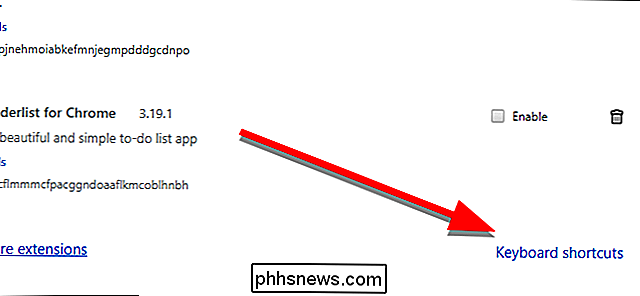
Dans la fenêtre qui apparaît, choisissez n'importe quelle fonction de l'une de vos extensions que vous n'utilisez pas et lui assigner Ctrl + Shift + Q. Maintenant, chaque fois que vous appuyez accidentellement sur ce raccourci, il lancera cette action à la place. Assurez-vous que ce n'est pas quelque chose d'aussi perturbateur (bien qu'il soit difficile de fermer chaque onglet ouvert.)
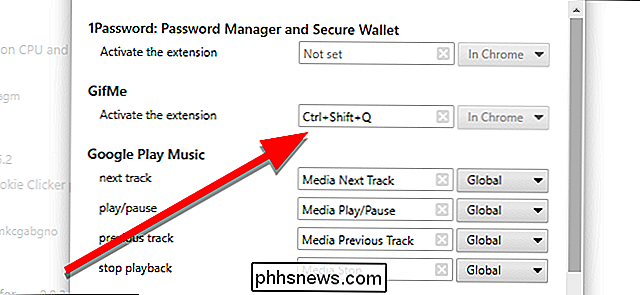
Vous pouvez maintenant retourner travailler en toute confiance, sachant que vos onglets sont à l'abri des doigts glissants.

Comment configurer et optimiser le lien Steam pour le streaming de jeux à domicile
Le Steam Link de Valve est un moyen facile et fluide de diffuser des jeux depuis votre PC vers un téléviseur ailleurs dans votre maison. Vous connectez le Steam Link à votre PC via HDMI, connectez un contrôleur et jouez. Il utilise Steam In-Home Streaming, que vous pouvez utiliser avec n'importe quel PC, mais Steam Link offre un récepteur de streaming optimisé et bon marché que vous pouvez connecter à votre téléviseur.

Est-ce que je possède une photo si je suis dedans?
Il y a beaucoup de fausses idées sur qui est capable de faire quoi avec des photos. L'une des idées les plus répandues est que, parce que vous êtes dans une photo, vous en êtes propriétaire, vous avez un «droit d'auteur conjoint», ou notre droit d'utilisation. Dans une certaine mesure, cela a du sens: c'est votre visage dans l'image, mais malheureusement, ce n'est pas comme ça que ça fonctionne.



